虚拟机如何加无线网卡的方法有:配置桥接网络模式、使用USB无线网卡、利用虚拟机软件的网络设置。其中,最为常用和便捷的方式是配置桥接网络模式。这种方法使虚拟机能够直接连接到物理网络,类似于物理机的网络配置。
配置桥接网络模式不仅简单易行,还能保证虚拟机与宿主机在同一网络环境下,享有相同的网络权限和资源。具体操作步骤如下:首先,打开虚拟机软件(如VMware、VirtualBox),然后找到虚拟机的网络设置选项。选择桥接网络模式,并指定使用宿主机的无线网卡。保存设置并重启虚拟机,虚拟机将会自动获取无线网络的IP地址,从而实现无线网络的连接。
一、配置桥接网络模式
1、什么是桥接网络模式
桥接网络模式是一种将虚拟机直接连接到物理网络的方法,使其仿佛是网络中的一个独立设备。它使虚拟机能够使用宿主机的网络连接,享受与宿主机相同的网络配置和权限。
2、配置桥接网络模式的步骤
首先,打开你的虚拟机软件,例如VMware或VirtualBox。找到虚拟机的网络设置选项。在VMware中,这通常位于“编辑”菜单下的“虚拟网络编辑器”;在VirtualBox中,可以在虚拟机的“设置”菜单中找到。
选择桥接网络模式,并选择宿主机的无线网卡作为桥接设备。具体步骤如下:
VMware:进入虚拟机设置,选择“网络适配器”,然后选择“桥接模式”,并确保选择了正确的无线网卡。
VirtualBox:进入虚拟机设置,选择“网络”,然后选择“桥接适配器”,并从下拉菜单中选择你的无线网卡。
保存设置并重启虚拟机。虚拟机将自动获取无线网络的IP地址。
3、优势和限制
桥接网络模式的主要优势在于简单易用,虚拟机可以与宿主机共享同一网络环境,享受相同的网络资源和权限。然而,这种方法也有一些限制,例如需要宿主机的无线网卡支持桥接模式,并且在某些企业网络环境中可能受到网络管理员的限制。
二、使用USB无线网卡
1、为什么选择USB无线网卡
使用USB无线网卡是一种非常灵活的解决方案,尤其在桥接网络模式无法满足需求的情况下。USB无线网卡可以直接分配给虚拟机,使其成为虚拟机的独立网络设备。
2、配置步骤
首先,确保宿主机的虚拟机软件支持USB设备的传递功能。然后,插入USB无线网卡,并在虚拟机软件中将其分配给虚拟机。具体步骤如下:
VMware:插入USB无线网卡,打开虚拟机,然后在“虚拟机”菜单中选择“可移动设备”,找到你的USB无线网卡并选择“连接到此虚拟机”。
VirtualBox:插入USB无线网卡,打开虚拟机设置,选择“USB”,添加你的USB无线网卡到设备列表中。
启动虚拟机,安装无线网卡的驱动程序并配置无线网络连接。
3、优势和限制
使用USB无线网卡的主要优势在于灵活性和独立性,虚拟机可以拥有独立的无线网络连接。然而,这种方法也有一些限制,例如需要额外的硬件设备,并且USB无线网卡的性能可能受到宿主机USB端口的限制。
三、利用虚拟机软件的网络设置
1、虚拟机软件的网络设置功能
大多数虚拟机软件,如VMware和VirtualBox,都提供了丰富的网络设置选项,允许用户配置虚拟机的网络连接。除了桥接模式外,还有NAT模式、仅主机模式等。
2、配置步骤
除了桥接模式外,用户还可以选择NAT模式或仅主机模式来配置虚拟机的网络连接。具体步骤如下:
NAT模式:虚拟机通过宿主机的网络连接上网,但在网络中不可见。适用于需要简单上网的场景。
仅主机模式:虚拟机只能与宿主机通信,不与外部网络连接。适用于测试和开发环境。
在虚拟机设置中选择合适的网络模式,并配置相关参数,例如IP地址、子网掩码等。
3、优势和限制
利用虚拟机软件的网络设置功能,可以灵活配置虚拟机的网络连接,满足不同场景的需求。然而,这种方法也有一些限制,例如NAT模式下虚拟机的网络连接受限,仅主机模式下无法访问外部网络。
四、虚拟机网络配置的常见问题和解决方法
1、无法连接到无线网络
在配置虚拟机的无线网络连接时,可能会遇到无法连接到无线网络的问题。这通常是由于网络配置错误或无线网卡驱动问题导致的。可以尝试以下解决方法:
检查网络配置,确保选择了正确的无线网卡和网络模式。
安装或更新无线网卡的驱动程序。
2、网络速度慢
虚拟机的网络速度可能受到宿主机网络连接的影响。如果遇到网络速度慢的问题,可以尝试以下解决方法:
检查宿主机的网络连接,确保其网络速度正常。
在虚拟机设置中调整网络适配器的配置,例如选择更高的网络带宽。
3、网络中断
虚拟机的网络连接可能会在运行过程中中断。这通常是由于网络配置不稳定或宿主机网络问题导致的。可以尝试以下解决方法:
重启虚拟机和宿主机,重新建立网络连接。
检查宿主机的网络设置,确保其网络连接稳定。
五、项目团队管理系统中的网络配置
在项目团队管理系统中,虚拟机的网络配置也非常重要。推荐使用以下两个系统:研发项目管理系统PingCode和通用项目协作软件Worktile。
1、PingCode的网络配置
PingCode是一款专业的研发项目管理系统,支持多种网络配置方式。在使用PingCode时,确保虚拟机的网络连接稳定,可以提高项目管理的效率。
2、Worktile的网络配置
Worktile是一款通用项目协作软件,支持团队成员之间的高效协作。在使用Worktile时,虚拟机的网络配置也非常重要。通过合理配置虚拟机的网络连接,可以确保团队成员之间的通信和协作顺畅。
六、总结
虚拟机的无线网络配置是一个重要的任务,可以通过多种方法实现,包括配置桥接网络模式、使用USB无线网卡和利用虚拟机软件的网络设置。每种方法都有其优势和限制,用户可以根据具体需求选择合适的方法。此外,在项目团队管理系统中,合理配置虚拟机的网络连接也非常重要,可以提高团队的协作效率。推荐使用PingCode和Worktile来实现项目管理和团队协作。
相关问答FAQs:
1. 虚拟机如何连接到无线网络?虚拟机可以通过以下几个步骤连接到无线网络:
在虚拟机软件中,选择虚拟机的设置选项。
找到网络适配器选项,并选择桥接模式。
选择无线网卡作为桥接设备。
确保无线网卡已启用,并连接到所需的无线网络。
在虚拟机中,选择网络设置,并选择桥接模式。
点击应用或确定,以保存设置并连接到无线网络。
2. 我的虚拟机无法识别无线网卡,该怎么办?如果虚拟机无法识别无线网卡,可以尝试以下解决方法:
确保虚拟机软件已更新到最新版本。
检查宿主机操作系统是否已安装最新的无线网卡驱动程序。
在虚拟机软件中,检查网络适配器的设置,确保正确选择了无线网卡。
尝试重新启动虚拟机和宿主机,以确保所有网络设置都已正确加载。
如果问题仍然存在,可以尝试使用虚拟机软件的帮助文档或在相关论坛上寻求帮助。
3. 虚拟机连接到无线网络后,为什么无法上网?如果虚拟机已成功连接到无线网络,但无法上网,可能是以下原因之一:
确保虚拟机中的网络设置正确配置,包括IP地址、网关和DNS服务器等。
检查虚拟机软件的防火墙设置,确保允许网络访问。
确保宿主机操作系统的防火墙或安全软件未阻止虚拟机的网络连接。
检查无线网络的连接状态,确保它正常工作并且没有限制访问。
如果使用的是共享网络连接,可能需要重新配置网络共享设置。
希望以上解答能帮助您解决虚拟机连接无线网卡的问题。如果问题仍然存在,请参考相关的虚拟机软件文档或寻求专业人士的帮助。
文章包含AI辅助创作,作者:Edit2,如若转载,请注明出处:https://docs.pingcode.com/baike/2808732